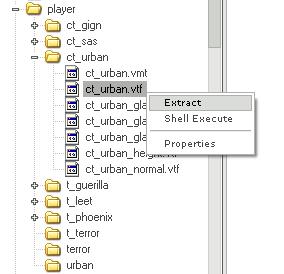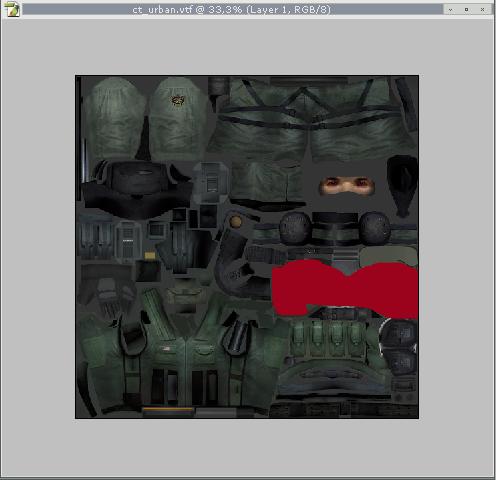Ce tuto a pour but de vous donner la possibilité de personnaliser vos différents models sous CSS (armes et persos principalement).
Sommaire:
- Les logiciels: Photoshop et GCFScape
- Première étape: Extraire les fichiers d'origine de CSS
- Deuxième étape: Les modifier
- Troisième étape: Placer vos fichiers modifiés
- Travail pratique
--------------------------------------------------------------
> Les logiciels
Pour pouvoir modifier les textures des models de CSS, il va vous falloir deux logiciels. Un pour extraire les fichiers de CSS (GCFScape) et l'autre pour les modifier (Photoshop). Le premier est gratuit, et le second en version d'essai de 30j, ce qui vous laisse le temps de réaliser vos modifications.
Vous pouvez télécharger GCFScape ici et la version d'essai de Photoshop ici.
Note: il vous faudra peut-être installer Micorsoft .NET Framework 1.1 pour faire marcher GCFScape, si c'est le cas, vous le trouverez ici
Une fois tout ce petit monde installé, il faudra rendre Photoshop capable d'ouvrir le format des textures de CSS, téléchargez alors ce plug-in. Pour l'installer, lisez le readme.
----------
> Première étape: Extraire les fichiers d'origine de CSS
Avant tout, fermez Steam. Une fois que c'est fait, lancez GCFScape, puis ouvrez le fichier: .../Valve/Steam/SteamApps/counter-strike source shared.gcf.
Vous avez alors une liste de dossiers, voilà où se trouve quoi:
- Joueurs (cts/t): cstrike/materials/models/player/
- Armes: cstrike/materials/models/weapons/v_model et cstrike/materials/models/weapons/w_model
- Pour ceux qui aimeraient modifier d'autres choses, qu'ils fouillent dans les différents dossiers de cstrike/materials/models/ (le v_model est pour la vue à la première personne et le w_model pour la vue en tant qu'entité qui traine).
Une fois le fichier voulu choisi, clic droit puis extract (uniquement le .vtf), enregistrez le dans un dossier "skin" par exemple.
----------
> Deuxième étape: Les modifier
Ouvrez votre fichier par Photoshop et modifiez-le. Si vous débutez avec Photoshop, voici les bases de ce logiciel par Legibe (Legibe.com): Bases de Photoshop.
Une fois votre texture modifiée, enregistrez-la sous le même nom et au format .vtf .
----------
> Troisième étape: Placer vos fichiers modifiés
Pour que vos skins soient visibles In Game, il faut maintenant les placer au bon endroit. Pour cela, regardez le TP qui suit.
----------
> Travail pratique
Nous allons finir ce petit tuto avec un exemple concret pour que vous ayez de quoi vous repérer. Nous allons modifier le ct de base; ct_urban.
- Tout d'abord, on l'extrait d'ici avec GCFScape: cstrike/materials/models/player/ct_urban/ct_urban.vtf
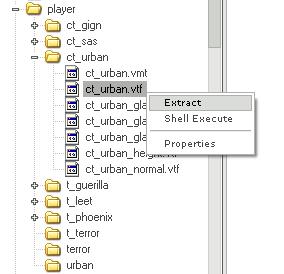
- On l'ouvre ensuite sous Photoshop pour le modifier, aujourd'hui, notre ct aura un casque rouge.
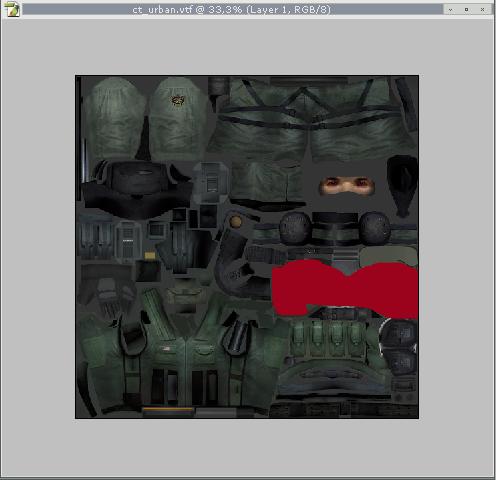
- On l'enregistre en .vtf

- On place ensuite ce fichier dans ...\Valve\Steam\SteamApps\Votrecompte\counter-strike source\cstrike\materials\models\player\ct_urban\ct_urban.vtf (si certains dossiers n'existent pas créez-les).
Voilà le résultat que vous devriez avoir:

Cet exemple était pour bien vous montrer le résultat, mais si vous décidez d'utiliser ce genre de skin cela sera pris pour du cheat (à juste cause !) puisque ça rendrait la tête de vos adversaire très visible. Pensez-y ;-)
Tuto crée par Darkscale
CounterData.com

debt help Counter